Parowanie i nawiązywanie połączenia z komputerem (Windows 10)
Operacja rejestrowania urządzenia w celu jego podłączenia jest nazywana „parowaniem”. Najpierw sparuj urządzenie, aby je użyć z zestawem nagłownym po raz pierwszy.
Przed rozpoczęciem sprawdź następujące kwestie:
- Komputer zapewnia funkcję Bluetooth, która obsługuje połączenia w celu odtwarzania muzyki (A2DP).
- Komputer znajduje się nie dalej niż 1 m od zestawu słuchawkowego.
- Akumulator zestawu nagłownego jest wystarczająco naładowany.
- Instrukcja obsługi komputera jest dostępna.
- W zależności od komputera, należy włączyć wbudowany adapter Bluetooth. Jeśli nie wiesz, jak włączyć adapter Bluetooth lub nie masz pewności, czy komputer posiada wbudowany adapter Bluetooth, zapoznaj się z instrukcją obsługi dostarczoną z komputerem.
-
Jeśli system operacyjny to Windows 10 w wersji 1803 lub nowszej, funkcja szybkiego parowania może być użyta do ułatwienia parowania. Aby użyć funkcji szybkiego parowania, kliknij przycisk [Start] - [Settings] - [Devices] - [Bluetooth & other devices] i zaznacz pole wyboru [Show notifications to connect using Swift Pair].
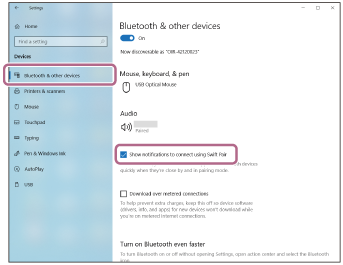
-
Uruchom tryb parowania z poziomu zestawu nagłownego.
Podczas parowania zestawu słuchawkowego z urządzeniem po raz pierwszy po zakupie lub inicjalizacji zestawu słuchawkowego (gdy w zestawie słuchawkowym nie ma informacji o parowaniu)
-
Połóż słuchawki zestawu słuchawkowego na bokach i wyjmij obie słuchawki zestawu słuchawkowego z etui z funkcją ładowania.
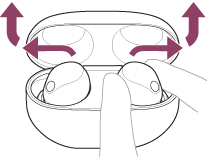
Zestaw nagłowny włączy się automatycznie.
Zestaw nagłowny zostanie automatycznie przełączony do trybu parowania.
Gdy nosisz zestaw słuchawkowy, usłyszysz dźwięk powiadomienia z obu słuchawek zestawu słuchawkowego jednocześnie i usłyszysz komunikat głosowy „Pairing” (Parowanie). Gdy masz założoną tylko jedną słuchawkę zestawu słuchawkowego, usłyszysz dźwięk powiadomienia i komunikat głosowy ze słuchawki zestawu słuchawkowego, którą nosisz.
Podczas parowania drugiego lub kolejnego urządzenia (zestaw nagłowny zawiera informacje o parowaniu innych urządzeń)
-
Włóż słuchawki zestawu słuchawkowego do etui z funkcją ładowania.
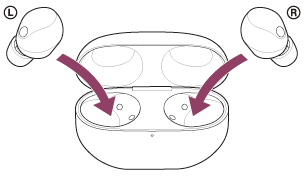
Pozostaw pokrywę etui z funkcją ładowania otwartą.
-
Przy otwartej pokrywie etui z funkcją ładowania, naciśnij i przytrzymaj przycisk parowania z tyłu etui z funkcją ładowania przez około 5 sekund lub dłużej.
Uwaga
- Zestaw słuchawkowy nie wchodzi w tryb parowania przy zamkniętej pokrywie etui z funkcją ładowania.
Wskaźnik (niebieski) na etui z funkcją ładowania wielokrotnie miga dwa razy z rzędu, a zestaw słuchawkowy przechodzi w tryb parowania.
Zestaw nagłowny można wyjąć z etui z funkcją ładowania po przejściu w tryb parowania.
Gdy nosisz zestaw słuchawkowy, usłyszysz dźwięk powiadomienia z obu słuchawek zestawu słuchawkowego jednocześnie i usłyszysz komunikat głosowy „Pairing” (Parowanie). Gdy masz założoną tylko jedną słuchawkę zestawu słuchawkowego, usłyszysz dźwięk powiadomienia i komunikat głosowy ze słuchawki zestawu słuchawkowego, którą nosisz.
-
-
Wybudź komputer, gdy znajduje się w trybie gotowości (uśpienia) lub hibernacji.
-
Sparuj zestaw nagłowny przy użyciu komputera.
Aby połączyć się za pomocą funkcji szybkiego parowania
- Wybierz [Connect] z wyskakującego menu wyświetlanego na ekranie komputera.
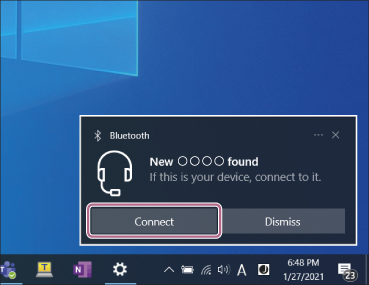
Aby połączyć się bez użycia funkcji szybkiego parowania
-
Kliknij przycisk [Start], a następnie opcję [Settings].
-
Kliknij opcję [Devices].
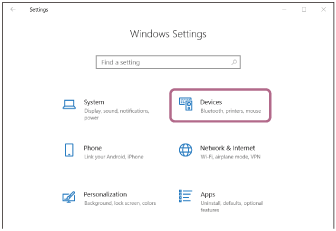
-
Kliknij kartę [Bluetooth & other devices], kliknij przycisk [Bluetooth], aby włączyć funkcję Bluetooth, a następnie kliknij [Add Bluetooth or other device].
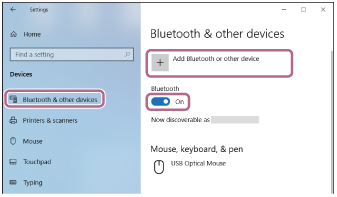
-
Kliknij opcję [Bluetooth].
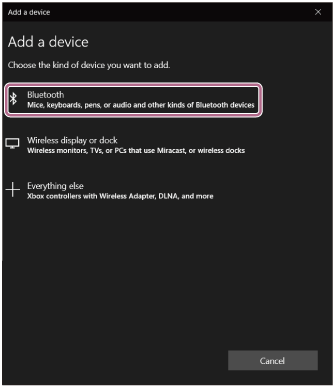
-
Kliknij opcję [WF-1000XM5].
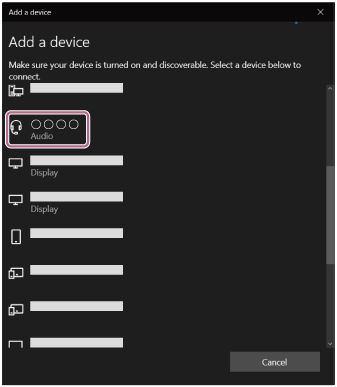
Jeżeli wprowadzenie klucza dostępu * jest wymagane, wpisz „0000”.
Zestaw nagłowny i komputer zostały sparowane i połączone ze sobą.
Po umieszczeniu zestawu słuchawkowego w etui z funkcją ładowania wskaźnik (niebieski) na etui z funkcją ładowania miga 10 razy.
Po założeniu zestawu słuchawkowego usłyszysz powiadomienie informujące o nawiązaniu połączenia z obu słuchawek zestawu słuchawkowego jednocześnie. Gdy masz założoną tylko jedną słuchawkę zestawu słuchawkowego, usłyszysz dźwięk powiadomienia ze słuchawki zestawu słuchawkowego, którą nosisz.
Jeśli urządzenia nie zostaną połączone, patrz sekcja „Nawiązywanie połączenia ze sparowanym komputerem (Windows 10)”.
Jeśli na ekranie komputera nie pojawia się pozycja [WF-1000XM5], należy wykonać procedurę ponownie od początku punktu
 „Aby połączyć się bez użycia funkcji szybkiego parowania”.
„Aby połączyć się bez użycia funkcji szybkiego parowania”.*Klucz dostępu może być również określany mianem: „kod dostępu”, „kod PIN”, „numer PIN” lub „hasło”.
- Wybierz [Connect] z wyskakującego menu wyświetlanego na ekranie komputera.
Wskazówka
- Powyższy opis to przykładowa procedura. Szczegółowe informacje można znaleźć w instrukcji obsługi dołączonej do komputera.
- W celu usunięcia wszystkich informacji o parowaniu Bluetooth patrz sekcja „Przywracanie ustawień fabrycznych zestawu słuchawkowego”.
Uwaga
-
Jeżeli parowanie nie zostanie przeprowadzone w ciągu 5 minut, tryb parowania zostanie anulowany. W takim przypadku rozpocznij czynność ponownie od punktu
 .
.
- Po sparowaniu urządzeń Bluetooth nie ma potrzeby ponownego ich parowania, za wyjątkiem poniższych przypadków:
- Informacje o parowaniu zostały usunięte, na przykład po naprawie.
- Sparowanie z 9 urządzeniem
Zestaw słuchawkowy można sparować z maksymalnie 8 urządzeniami. W przypadku parowania nowego urządzenia gdy sparowanych jest już 8 urządzeń, informacje o rejestracji najstarszego sparowanego urządzenia są nadpisywane informacjami nowego urządzenia. - Jeśli informacje o sparowaniu zestawu nagłownego zostały usunięte z urządzenia Bluetooth
- W przypadku inicjacji zestawu słuchawkowego
Usunięte zostaną wszystkie informacje o sparowanych urządzeniach. W takim przypadku należy usunąć informacje o sparowaniu zestawu nagłownego z podłączonego urządzenia, a następnie ponowić procedurę parowania.
- Zestaw nagłowny można sparować z wieloma urządzeniami, jednak w danym momencie muzykę można odtwarzać tylko z 1 sparowanego urządzenia.
